图文详细说明修好可以识别u盘但不显示盘符的问题
U盘的称呼最早来源于朗科科技生产的一种新型存储设备,名曰“优盘”,使用USB接口进行连接。U盘连接到电脑的USB接口后,U盘的资料可与电脑交换。而之后生产的类似技术的设备由于朗科已进行专利注册,而不能再称之为“优盘”,而改称“U盘”。后来,U盘这个称呼因其简单易记而因而广为人知,是移动存储设备之一。现在市面上出现了许多支持多种端口的U盘,即三通U盘(USB电脑端口、iOS苹果接口、安卓接口)。
相信很多朋友在使用U盘的时候,把U盘插入到电脑,打开我的电脑后没发现U盘的盘符,更换USB接口以后还是没有U盘盘符,但在可以在系统托盘中看到此U盘插入的标识,出现这样的问题怎么解决?小编总结了一下几点,如果大家遇到以下的问题就可以尝试解决。
移动U盘使用的范围越来越广泛,不管是拿来拷贝资料还是当作硬盘使用都是很不错的选择,U盘使用时间久了会出现一些常见的故障,比如U盘插上电脑不显示盘符了,不用太担心,大家碰到这个问题的时候可以参考小编以下介绍的处理方案来进行尝试修复!
以下是关于u盘不显示盘符的解决方案:

u盘不显示盘符图解详情-1
解决方案一:检查系统usb驱动是否完整
1、"我的电脑"——“管理”——“计算机管理”——“设备管理器”——“通行串行控制器”,是否正常,没有感叹号或者差号都是正常的。
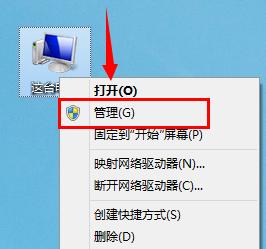
u盘不显示图解详情-2
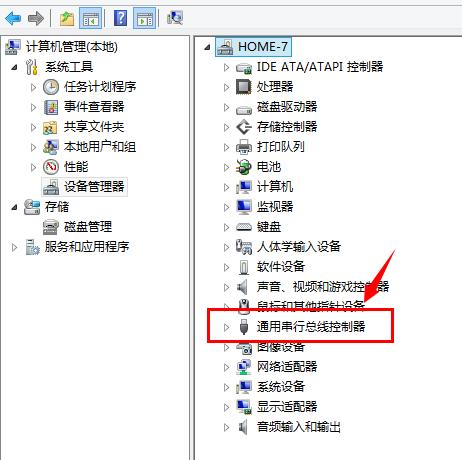
u盘不显示图解详情-3
解决方案二:检查磁盘管理
1、桌面右键"我的电脑"——“管理”——“计算机管理”——“磁盘管理器”,如图:
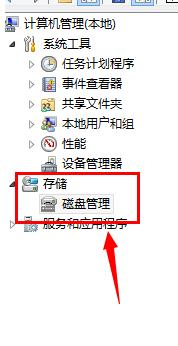
u盘图解详情-4

不显示盘符图解详情-5
解决方案三:检查注册表设置
1、打开运行(win+R快捷键),输入“Regedit”,之后“确定”。如图,即可进入注册表。

不显示盘符图解详情-6
2、找到HEKY CURRENT USER\Software\microsoft\windows\currentversion\policies\explorer"项目支中的NoDriveS删除,即可。
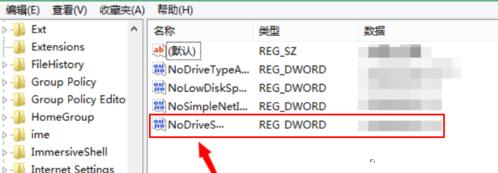
u盘不显示盘符图解详情-7
解决方案四:检查bios启动
1、重新开机启动bios界面,检查usb configuration(usb功能是否开启),一定要保证是“enable(开启)”状态。
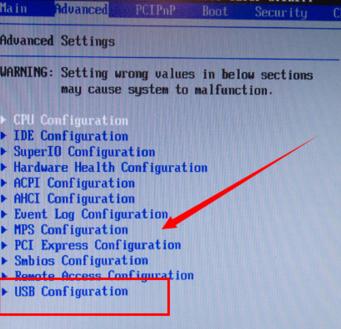
u盘不显示盘符图解详情-8
解决方案五:U盘重新格式化
1、备份好U盘资料,重新格式化U盘即可。
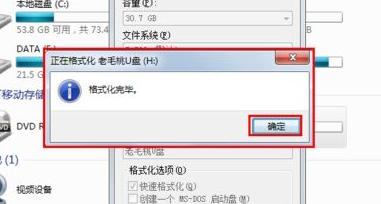
u盘不显示盘符图解详情-9
以上就是关于u盘不显示盘符的解决方案。
U盘有USB接口,是USB设备。如果操作系统是WindowsXP/Vista/Win7/Linux/PrayayaQ3或是苹果系统的话,将U盘直接插到机箱前面板或后面的USB接口上,系统就会自动识别。
……